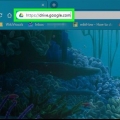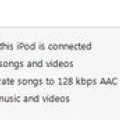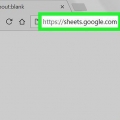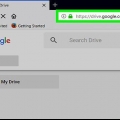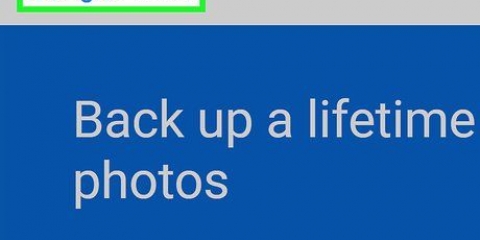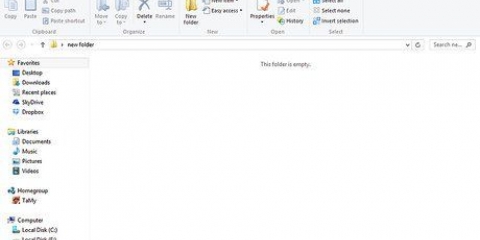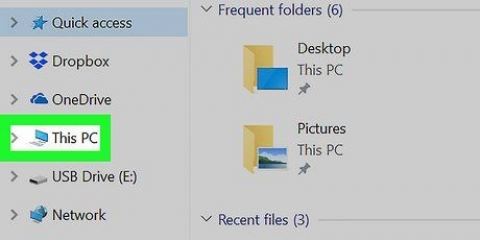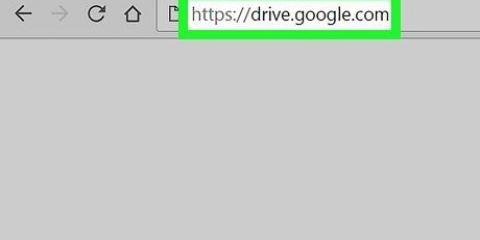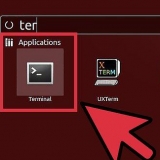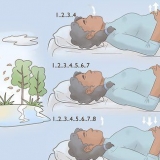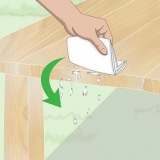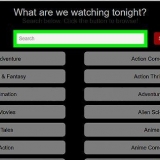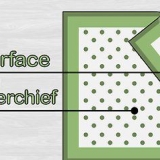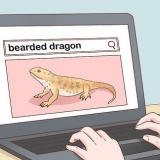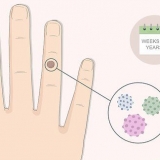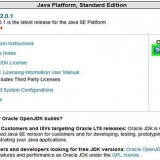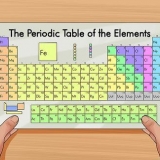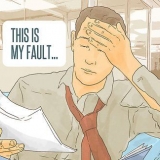Op Windows: Ctrl+C. Op `n Mac: ⌘ Bevel+C.
Op Windows: Ctrl+V. Op `n Mac: ⌘ Bevel+V.

Meld aan by Google as jy dit nog nie gedoen het nie. 












Kopieer 'n gids in google drive na 'n rekenaar of mac
Inhoud
Hierdie artikel sal jou leer hoe om `n vouer in Google Drive te kopieer deur kopieë van lêers in `n nuwe vouer op die Google Drive-webwerf te maak of deur die vouer in die Backup & Sync-toepassing op jou rekenaar of Mac te kopieer. Jy kan ook `n byvoeging in Google Blaaie gebruik om kopieë van vouers in jou Google Drive-rekening te maak.
Trappe
Metode1 van 3:Kopieer lêers na `n nuwe vouer

1. Gaan nahttps://ry.google.com in `n blaaier. As jy by jou Google-rekening aangemeld is, sal dit die inhoud van jou Google Drive laai.
- klik op Gaan na Google Drive en meld aan by jou Google-rekening as jy nie outomaties aangemeld is nie.

2. Dubbelklik op die gids wat jy wil kopieer. Dubbelklik op die gids wat jy wil kopieer om dit oop te maak.

3. Kies alle dokumente. Blaai tot heel onder in die gids en druk Ctrl+a in Windows, of druk ⌘ Bevel+a op `n Mac. Dit sal alle lêers in die gids kies.
Maak seker dat jy slegs lêers gekies het en geen dopgehou het nie. As jy vouers gekies het, moet jy hierdie seleksie deselekteer.

4. Regskliek op `n lêer en kiesMaak `n kopie. Dit sal `n kopie maak van al die lêers wat jy voorheen gekies het. Elke kopie sal "Kopie van" genoem word...` vir die oorspronklike naam van die lêer.
Op `n Mac met `n trackpad of towermuis, kan jy `n vouer met twee vingers klik of jy kan Beheer hou en klik in plaas van regs te klik.

5. Regskliek op een of meer van die geselekteerde lêers en klikSkuif na. Dit sal `n opwipkieslys opbring.

6. Gaan na die plek waar jy `n nuwe gids wil skep. Klik om die vouer waarin jy tans is te verlaat en kies die plek waar jy die kopie van die vouer wil plaas.

7. Klik op die New Folder-ikoon. Dit is die ikoon van `n gids met `+` daarop. Dit is in die onderste regterhoek van die opwipkieslys.

8. Tik `n nuwe naam vir die gids en klik✓. Jy kan die vouer presies dieselfde naam gee as die oorspronklike vouer of jy kan iets anders kies. Deur op die regmerkie-knoppie te klik, sal die nuwe vouer geskep word met die naam wat jy ingevoer het.

9. klik ophierheen beweeg. Dit sal die geselekteerde lêers skuif na die vouer wat jy geskep het. Nou het jy `n kopie van die gids met al dieselfde lêers.
Metode 2 van 3: Die Rugsteun-toepassing & Gebruik Sync

1. Installeer Rugsteun & Sinchronisasie. As jy dit nog nie het nie, gaan na https://ry.google.com en laai die Backup-toepassing af & Sinkroniseer op jou rekenaar of Mac:
- klik op .
- klik op Laai Rugsteun af & Sinchronisasie.
- Klik hieronder Persoonlik aan Aflaai.
- klik op Stem saam en gaan voort.

2. Sinkroniseer jou Google Drive met jou rekenaar. In Rugsteun-instellings & Sinkroniseer wat jy nodig het om seker te maak jy sinkroniseer alles in jou Google Drive met jou rekenaar.
As jy jou Google Drive vir die eerste keer met jou rekenaar sinkroniseer, sal jy moet wag vir die sinkronisering om klaar te maak. Dit kan `n rukkie neem, afhangende van die grootte van jou Google Drive.

3. Gaan na die Google Drive-lêergids op jou rekenaar. Op Windows het jou rekenaar dalk `n kortpad na jou Google Drive-lêergids . Andersins kan jy File Explorer oopmaak en Google Drive aan die linkerkant kies uit die Quick Access-kieslys. Op `n Mac moet jy `n nuwe soekvenster oopmaak en Google Drive aan die linkerkant in die `Gunstelinge`-afdeling kies.

4. Kies die gids waarvan jy `n kopie wil maak. Klik op die gids in Google Drive wat jy wil kopieer.

5. Kopieer die gids. Klik in Windows op die Tuis-oortjie bo-aan die File Explorer-venster, klik dan op die Om te kopieer. Op `n Mac, klik op die kieslys Om te verwerk aan die bokant van jou skerm en kies dan Kopieer gids. Of jy kan die volgende sleutelbordkortpaaie gebruik:

6. Plak die gids. In Windows ja, gaan na die Tuis-oortjie bo-aan die File Explorer-venster en klik op die knoppie Om vas te hou. Op `n Mac, klik op die kieslys Om te verwerk aan die bokant van jou skerm en kies Plak item. Of jy kan die volgende sleutelbordkortpaaie gebruik:

7. Wag vir Backup & Sync het die nuwe vouer gesinkroniseer. Nadat jy die gekopieerde vouer op jou rekenaar geskep het, Backup & Sinkroniseer vind en laai die nuwe vouer op na jou Google Drive.
Metode 3 van 3: Gebruik `n Google Sheets-byvoeging

1. Gaan nahttps://blaaie.google.com in `n blaaier.

2. klik op
om `n nuwe leë sigblad oop te maak.
3. klik opByvoegings in die spyskaart boaan die bladsy.

4. klik opKry byvoegings .

5. tipe kopieer gids in die soekbalk en druk↵ Tik in.

6. klik op+ Verniet langs die `Copy Folder`-byvoeging. Dit is die toepassing met `n donkerblou prent en twee ligblou dopgehou.

7. klik opPermit. Dit sal die byvoeging op jou Google Sheet-dokument installeer.

8. klik opByvoegings in die spyskaart boaan die bladsy.

9. KiesKopieer gids. Dit sal jou Google Drive-rekening koppel.

10. klik opKies `n gids.

11. klik opKies `n lêer. Jy moet hierdie opsie klik selfs wanneer jy `n vouer sal kies.

12. Kies die gids wat jy wil kopieer.

13. klik opOm te kopieer. Wanneer die kaart gekopieer is, sal dit in jou Google-sigblad verskyn.
Jy kan `n voorvoegsel of agtervoegsel invoer wat voor of na die naam van die gekopieerde vouer sal verskyn om dit van die oorspronklike vouer te onderskei.

14. Gaan na jou Google Drive. Gaan na https://ry.google.com in `n nuwe oortjie van jou blaaier en jy sal jou nuut gekopieerde gids sien.
Artikels oor die onderwerp "Kopieer 'n gids in google drive na 'n rekenaar of mac"
Оцените, пожалуйста статью
Soortgelyk
Gewilde